360文件夹官网版是一款非常受欢迎的资源管理软件,用户还能通过这款软件提高自己对各类文件的操作效率,并帮助用户轻松进行归类管理,致力提升用户的使用体验,用户还能根据自己的需求自由进行多标签设置,可谓是十分的实用,感兴趣或者有需要的小伙伴就快来kk网站下载体验一下吧。
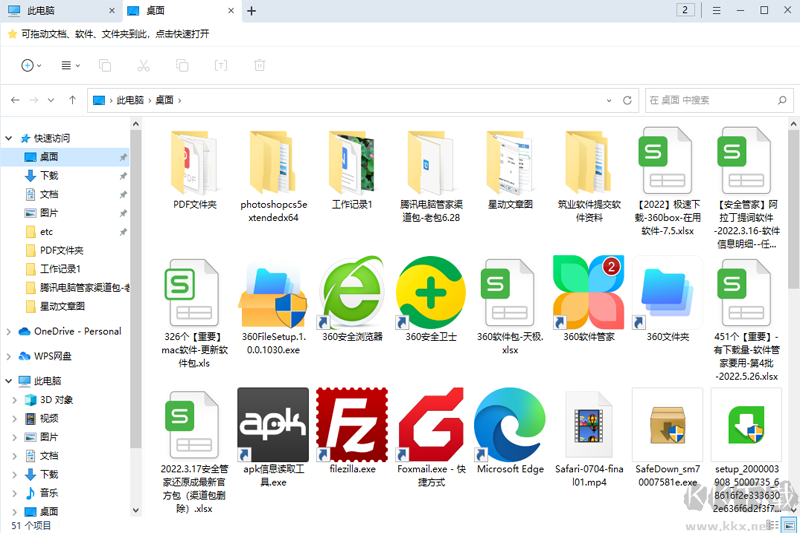
360文件夹官网版使用方法
【快捷键】
双击标签栏可以关闭当前标签
使用 Alt + 左右箭头快捷前进/后退目录
Ctrl+W关闭当前标签
Ctrl+T新建标签
Ctrl+N 创建新窗口页面
Ctrl+Tab 切换到下一个标签页
Ctrl+Shitf+Tab 切换到上一个标签页
Alt+enter 打开文件属性
Ctrl + Shift + N – 创建一个新文件夹
支持鼠标中键点击标签页关闭
查看方式支持按住Ctrl+滚轮调节 等等....
持续更新,更多快捷操作等你发现~
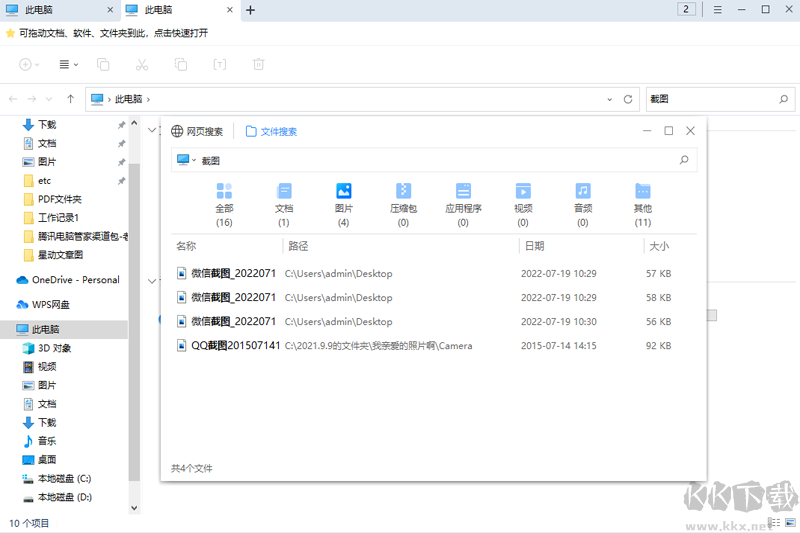
360文件夹官网版常见问题
1、用户如何打开界面
用户开机后,双击任意文件夹或桌面快捷方式进入即可。
2、用户如何新增标签
用户双击任意文件夹,或者在已激活主窗口点击+按钮,或在原有标签上右键新建标签页,即可。
3、用户如何关闭标签
点击标签页右侧X关闭按钮,或者用户在标签上鼠标右键,可弹出关闭菜单,来关闭标签。
4、用户如何进入快速搜索界面
用户可点击主界面右上角,放大镜图标即可进入快速搜索界面。
5、用户如何快速搜索文件
在快速搜索界面,用户可以在最上方搜索框中输入所要搜索内容。同时可在下方选择不同文件类型进行搜索。
6、如何返回系统默认资源管理器
用户可点击界面顶部右侧设置下拉,选择恢复系统文件管理即可
7、如何添加书签
用户可以选中任意文件夹拖到书签栏添加书签、或点击原有标签右键将此页添加书签;添加成功后左键单击或右键打开标签均可进入书签内容。
8、如何删除书签
用户在已添加书签右键删除标签即可删除该书签。
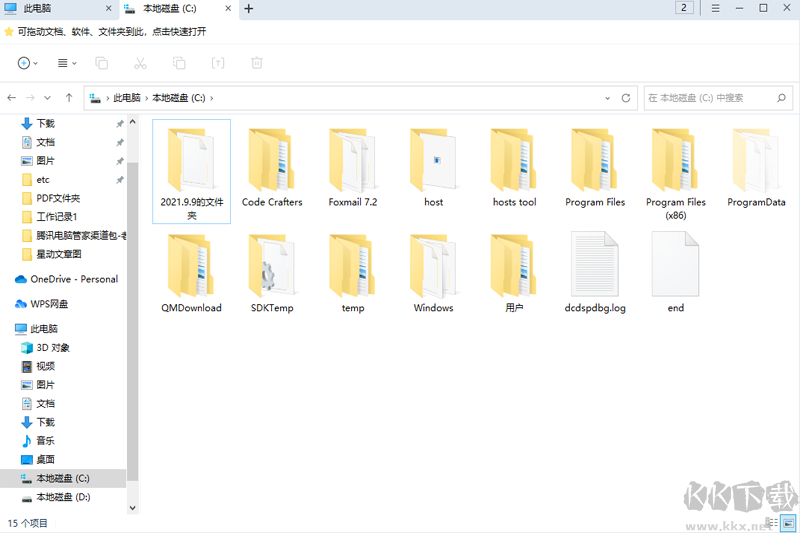
360文件夹官网版软件特色
单窗口多标签
像浏览器一样用多标签管理每个文件夹,以便更加快速高效的切换文件夹,告别凌乱的窗口,加快办公效率
文件/网页搜索
更迅速的文件/网页快捷搜索,查找文件更快速,瞬间找到想要的文件,让搜索无需等待
360文件夹官网版更新日志
360文件夹 最新版
支持暗黑主题模式(随系统设定适配)
支持鼠标侧键快捷操作目录进入/返回操作
收藏书签支持拖拽排序
地址栏支持cmd命令、下拉展现路径下文件及历史路径记录
支持手动检测升级
优化高清DPI下图标模糊现象
解决粘贴文件过程中,无法操作窗口
搜索编辑框,支持输入文字
适配更多快捷键操作(例如:新建文件夹、打开文件属性等),更快捷
等等,等您发现


 360文件夹官网版 v1.0.114.05MB
360文件夹官网版 v1.0.114.05MB